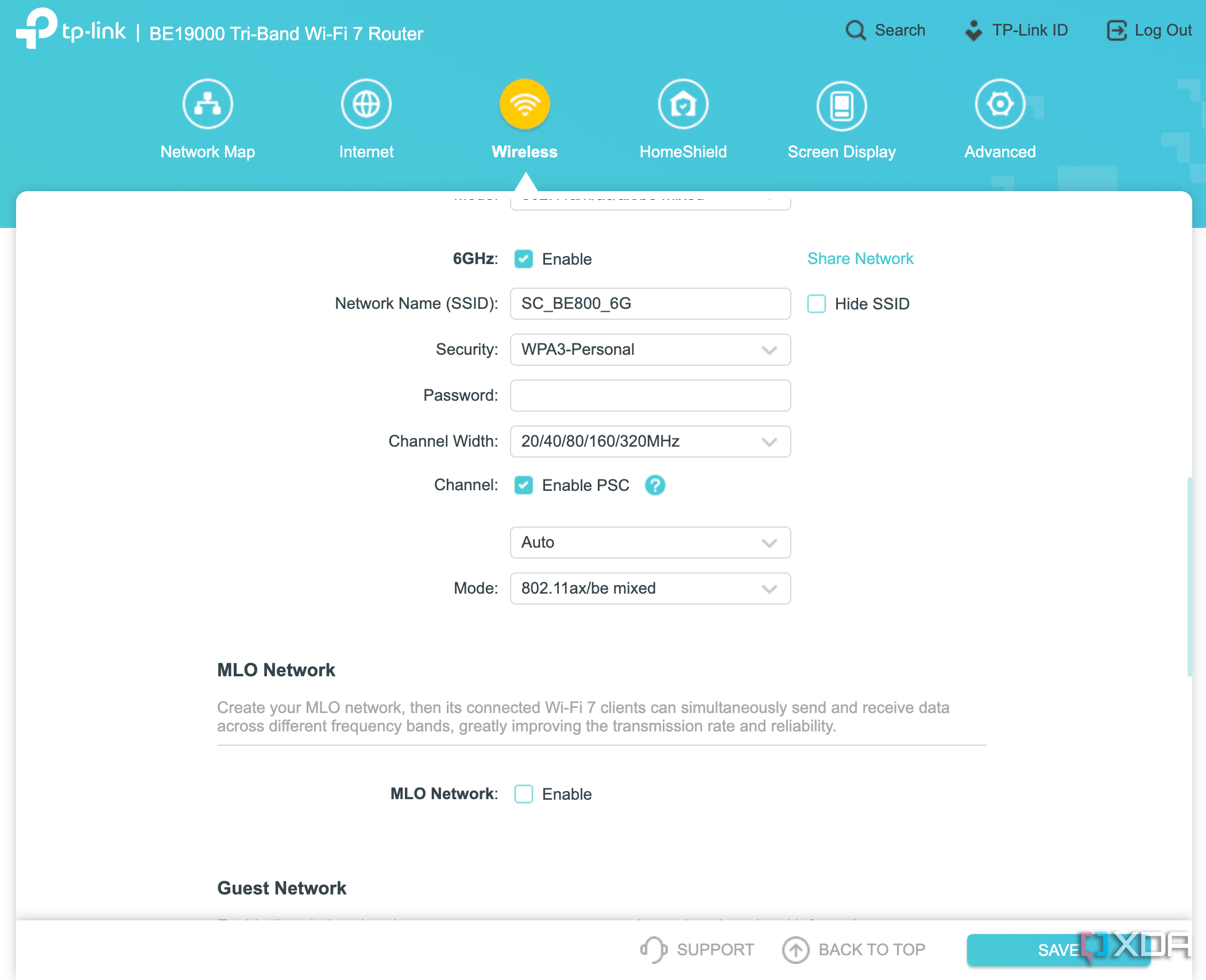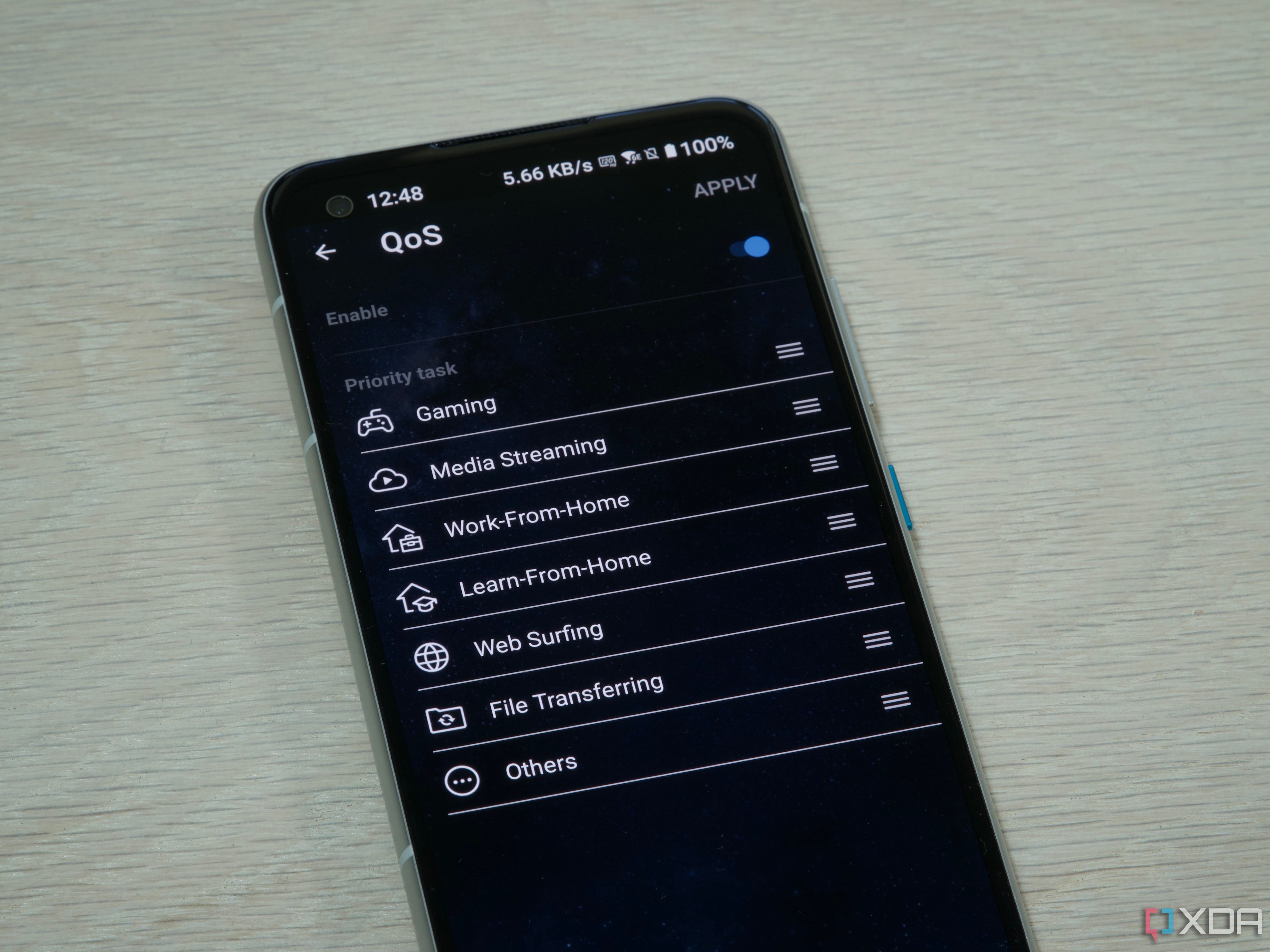Ключевые выводы
- Оптимизируйте диапазоны Wi-Fi, ширину канала и уровни мощности для лучшей скорости и покрытия.
- Включите MU-MIMO, OFDMA и QoS для лучшего управления устройствами и стабильного соединения.
- Обновите программное обеспечение маршрутизатора, разместите маршрутизатор в центре и на возвышении, а также рассмотрите возможность использования ячеистых систем для более широкого покрытия.
Для набора невидимых радиоволн впечатляет, насколько прочно укоренился Wi-Fi в нашей повседневной жизни. Сигнал Wi-Fi — это немного абстрактное понятие для многих людей, некоторые маршрутизаторы поставляются с множеством больших антенн, торчащих сзади, а другие придерживаются более компактной внутренней антенной компоновки. Независимо от типа вашего маршрутизатора, вы хотите убедиться, что вы оптимизировали свой Wi-Fi для наилучшего возможного соединения во всем доме.
5 Правильно настройте диапазоны Wi-Fi
Уменьшите помехи и улучшите скорость
Скорее всего, ваш маршрутизатор предлагает двухдиапазонное беспроводное соединение, используя спектр 2,4 ГГц и 5 ГГц. На каждой частоте есть несколько каналов, поэтому несколько маршрутизаторов могут сосуществовать без особых помех. Однако более новые высокопроизводительные маршрутизаторы используют гораздо более широкие диапазоны, до 160 МГц на 5 ГГц, поэтому один маршрутизатор использует тот же спектр, который ранее использовался двумя маршрутизаторами на 80 МГц. Большинство наших устройств по-прежнему в основном используют 5 ГГц, включая смартфоны и ноутбуки.
При настройке сети Wi-Fi некоторые маршрутизаторы позволяют выбирать ширину полосы, используемый канал и иногда уровни мощности. Для наилучшей скорости вам нужно настроить маршрутизатор на максимальную ширину, которая обычно составляет 160 МГц. Некоторые старые или бюджетные маршрутизаторы поддерживают только 80 МГц. Следует помнить, что при расширении полосы вы уменьшаете зону покрытия из-за уровней мощности, доступных маршрутизаторам. Это одна из причин, по которой вам может казаться, что ваш старый маршрутизатор обеспечивал лучшее покрытие, даже если его скорости были ниже.
Вы можете использовать приложение, например, Wi-Fi Analyzer на Android, чтобы узнать, какие диапазоны наиболее перегружены в вашем районе. Если у вас есть трехдиапазонный маршрутизатор с двумя диапазонами 5 ГГц, вы можете использовать оба общих канала 5,2 ГГц одновременно с более высокими каналами 5,8 ГГц, что дает вам лучшее из обоих миров. Имейте в виду, что некоторые старые устройства Wi-Fi не поддерживают более высокие каналы 5 ГГц, поэтому, если некоторые из ваших устройств не подключаются, вам может потребоваться использовать более низкие каналы. То же самое можно сказать и о диапазонах DFS, которые используются RADAR, поэтому, если вы живете достаточно близко к аэропорту, они могут быть вообще недоступны.
Когда дело доходит до расширенного программного обеспечения, каждый производитель использует немного разный подход, некоторые предлагают больше настроек, чем другие. Например, системы Mesh предлагают меньше всего настроек, поэтому вы, возможно, не сможете вручную изменить настройки канала Wi-Fi. При этом многие из этих систем предлагают оптимизацию Wi-Fi в приложении, что не так надежно, как ручная настройка маршрутизатора, но должно подойти большинству людей.
4 Включить MU-MIMO и OFDMA
Не позволяйте пробкам замедлять вас
Новые маршрутизаторы, включая большинство маршрутизаторов Wi-Fi 6, добавляют такие функции, как MU-MIMO, чтобы помочь управлять большим количеством устройств одновременно. MU-MIMO означает Multiple User, Multiple Input, Multiple Output, и он предназначен для поддержания постоянной скорости на нескольких устройствах, использующих один и тот же Wi-Fi одновременно. Некоторые маршрутизаторы не включают такие функции по умолчанию, поэтому стоит убедиться, что они включены при настройке маршрутизатора. Другие технологии, на которые стоит обратить внимание в Wi-Fi 6, — это OFDMA и QAM, которые могут немного изменять ваш беспроводной сигнал, чтобы избежать замедления из-за перегрузки.
Хотя эти функции могут быть полезны, иногда они отключены по умолчанию для максимальной совместимости. Хотя вы можете сделать новый маршрутизатор настолько быстрым и продвинутым, насколько можете, это ничего не значит, если ваши устройства не поддерживают его. Некоторые старые устройства или устройства с дешевыми компонентами Wi-Fi могут испытывать трудности с надежным подключением к Wi-Fi с некоторыми из этих включенных программных функций, поэтому ваш пробег может отличаться. Однако в большинстве случаев большинство наших технологий последних нескольких лет будут работать нормально с этими включенными функциями, и улучшения скорости и качества соединения будут того стоить.
3 Включите QoS, если у вас медленное соединение
Ваши самые важные устройства будут в первую очередь
ASUS ROG Rapture GT-AXE16000 поддерживает приоритезацию QoS на основе нескольких категорий.
Если вы часто используете свое интернет-соединение по максимуму, когда к нему одновременно подключаются несколько устройств, вы можете включить QoS, чтобы обеспечить бесперебойную работу сети. QoS, или качество обслуживания, — это программное обеспечение, которое отдает приоритет определенным устройствам и службам по сравнению с другими. Это может быть полезно для тех, кто использует интернет-соединение совместно, но некоторые устройства важнее других, например, рабочий компьютер днем или игровая консоль ночью.
Функция QoS не обязательно предназначена для ускорения вашего соединения, а для поддержания его стабильности, чтобы у вас не возникало резких задержек во время игр или не заканчивалась скорость загрузки при попытке поделиться экраном во время рабочей встречи.
В зависимости от того, какой у вас маршрутизатор, ваш QoS может быть таким же простым, как настройка устройств с наивысшим приоритетом или оптимизация для определенных видов деятельности, таких как игры или потоковая передача. При отключенном QoS маршрутизатор будет доставлять данные максимально быстро по принципу «первым пришел, первым обслужен», но может казаться неотзывчивым, если ваше интернет-соединение не справляется с вашими требованиями к пропускной способности.
2 Обновите свое программное обеспечение
Устранение известных проблем
Если вы настроили свой маршрутизатор с помощью приложения и включили уведомления, вы, вероятно, уже видели несколько обновлений маршрутизатора. Если нет, сейчас самое время проверить и убедиться, что на вашем маршрутизаторе установлена последняя версия программного обеспечения. Большинство современных маршрутизаторов позволяют легко обновляться, с опцией в настройках приложения или веб-браузера для проверки и загрузки обновлений. Если такой возможности нет, вам, возможно, придется перейти на страницу поддержки производителя вашего маршрутизатора, чтобы получить файл обновления там.
Если ваш маршрутизатор предоставлен вашим интернет-провайдером, скорее всего, у него уже включены автоматические обновления, которые будут применяться где-то ночью, часто даже без ведома клиента. Эти маршрутизаторы, предоставленные интернет-провайдером, часто довольно ограничены в плане программного обеспечения, но даже ваш интернет-провайдер хочет, чтобы у вас было последнее программное обеспечение.
Хотя обновление программного обеспечения не окажет прямого влияния на производительность Wi-Fi, проблемы с производительностью часто решаются с помощью обновления программного обеспечения. Если, например, TP-Link обнаруживает, что один из ее маршрутизаторов не работает оптимально в определенной конфигурации, она может выпустить обновление, чтобы исправить проблему и поддерживать правильную работу вашей сети, желательно до того, как вы заметите какие-либо проблемы.
1 Поднимите маршрутизатор с пола
Не блокируйте свой собственный сигнал
Одно из самых простых, дешевых и эффективных улучшений, которые вы можете сделать для своей сети Wi-Fi, — это просто убедиться, что ваш маршрутизатор находится в правильном месте. Маршрутизатор должен быть расположен в центре вашего дома, что может представлять проблему для тех, кто склонен к внутреннему декорированию. В результате маршрутизаторы часто оказываются за телевизорами или мебелью, или, что еще хуже, на полу.
Даже мебель может блокировать сигналы Wi-Fi, поэтому если вы спрятали свой маршрутизатор, вы можете потерять много производительности. Если можете, расположите маршрутизатор повыше, чтобы его антенны находились выше большей части мебели, и держите его подальше от телевизоров. Телевизоры — это большие плоские панели, иногда с большим листом металла внутри, которые отлично блокируют беспроводные сигналы. Хотя может показаться логичным разместить маршрутизатор за телевизором, это одно из худших мест для него. Помимо блокировки сигнала, такие вещи, как блоки питания и сетевые фильтры, могут создавать помехи, которые также могут повредить сигналу.
Поставьте маршрутизатор на полку или даже прикрепите его к стене. Если у вас возникли проблемы с сигналом Wi-Fi в определенной комнате, вы также можете попробовать найти место для маршрутизатора, которое минимизирует количество стен между маршрутизатором и местом назначения.
Не меняйте пока маршрутизатор
Если вы не трогали настройки вашего маршрутизатора Wi-Fi с момента его настройки, вы можете немного продлить его жизнь, прежде чем вам понадобится выйти и выбрать один из лучших маршрутизаторов Wi-Fi. Наши потребности в Wi-Fi растут семимильными шагами с каждым годом, а количество и тип устройств, которые вы подключаете к своей сети, могут существенно отличаться от тех, которые были при первой настройке. Например, такие вещи, как MU-MIMO, могут стать гораздо важнее после того, как вы добавите в свою сеть кучу устройств для умного дома.
Если вы просто не получаете достаточного покрытия со своим старым маршрутизатором, даже после того, как попробовали эти предложения, то вы не сможете сделать многого с помощью настроек, чтобы улучшить ситуацию. Некоторые маршрутизаторы имеют параметры уровня мощности, но по умолчанию они обычно установлены на максимально допустимое значение. Если вам нужно более широкое покрытие, вы, вероятно, захотите перейти на одну из лучших систем Mesh Wi-Fi вместо другого маршрутизатора. При этом многие новые маршрутизаторы поддерживают некоторые параметры расширения Mesh.

Связанный
Руководство для начинающих по ячеистым сетям
Если ваш маршрутизатор не может обеспечить надежное покрытие Wi-Fi во всем доме, возможно, вам стоит рассмотреть вариант с ячеистой топологией.